Lenovo er et merke kjent for sine høyytelses og ergonomiske bærbare datamaskiner. Men visste du at du kan optimalisere brukeropplevelsen din med Lenovo Hotkeys ? Dette er tastekombinasjoner som lar deg raskt få tilgang til visse funksjoner på enheten din, for eksempel volum, lysstyrke, flymodus eller til og med pekeplaten. I denne artikkelen vil vi forklare deg hva Lenovo hurtigtaster er, hvordan du bruker dem og hvordan du oppdaterer dem.

Hva er Lenovo Hotkeys?
Lenovo Hotkeys er et program som støtter hurtigtastfunksjonen på Lenovo bærbare datamaskiner ved å tilby en skjermvisning (OSD) for å vise gjeldende status for hurtigtaster. I tillegg er brukergrensesnittet forbedret, og en introduksjon til hurtigtaster og en brukerveiledning er gitt for enkel bruk.
Lenovo Hotkeys er en forbedret versjon av Lenovo Utility, som er erstattet av Lenovo Hotkeys fra og med versjon 3.0.0.242. Du kan laste ned Lenovo Hotkeys fra Microsoft Store ved å klikke på installeringsknappen ved å følge instruksjonene på nettstedet.
Hvordan bruker jeg Lenovo hurtigtaster?
Det er to typer spesialfunksjonstaster på bærbare Lenovo-maskiner: FN-taster og tastatursnarveier .
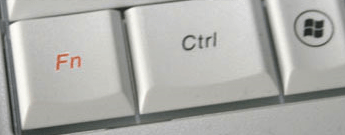
FN-tastene er taster som er plassert nederst på tastaturet, vanligvis ved siden av CTRL-tasten. De er merket med et FN-symbol i blått eller oransje. For å aktivere en spesialfunksjon må du samtidig trykke på FN-tasten og en annen tast merket med et symbol som tilsvarer ønsket funksjon. For eksempel, for å slå lyden på eller av, trykk FN + F1.

Tastatursnarveier er taster øverst på tastaturet, vanligvis merket F1 til F12. De gir direkte tilgang til visse funksjoner uten å måtte trykke på FN-tasten. For eksempel, for å lukke det aktive vinduet, trykk ganske enkelt F4. Men visste du at du også kan sette inn spesialtegn med hurtigtaster ? Dette er symboler eller bokstaver som ikke finnes på tastaturet, for eksempel hjertet ♥, euro € eller den akutte aksenten e. For å sette dem inn, trykk ganske enkelt Alt-tasten og en numerisk kode som tilsvarer ønsket tegn. For eksempel, for å sette inn hjertet ♥, trykk Alt + 3
Her er noen eksempler på funksjonstastekombinasjoner og tastatursnarveier på bærbare Lenovo-maskiner:
- Fn + PrtSc (ideapad 100-15IBY): Aktiverer systemspørring.
- Fn + Pause: Aktiverer pausefunksjonen.
- Fn + Slett (ideapad 100-14IBY): Fn + Sett inn (ideapad 100-15IBY): Aktiverer/deaktiverer rullelås.
- Fn + Del (ideapad 100-15IBY): Aktiverer/deaktiverer talltastaturet.
- F1: Slår lyden på/av.
- F2: Reduserer volumnivået.
- F3: Øker volumnivået.
- F4: Lukker det aktive vinduet.
- F5: Oppdaterer det aktive skrivebordet eller vinduet.
- F6: Aktiverer/deaktiverer styreplaten.
- F7: Aktiverer/deaktiverer flymodus.
- F8: Viser alle aktive applikasjoner.
- F9: Aktiverer/deaktiverer LCD-bakgrunnsbelysningen.
- F10: Bytter skjermen mellom datamaskinen og en ekstern enhet.
- F11: Reduserer skjermens lysstyrke.
Hvordan oppdaterer jeg Lenovo hurtigtaster?
For å dra full nytte av Lenovo Hotkeys, anbefales det å oppdatere dem regelmessig. For å gjøre dette kan du følge følgende trinn:

- Åpne Microsoft Store og søk etter Lenovo hurtigtaster.
- Klikk på Hent eller Installer-knappen for å laste ned og installere appen.
- Når installasjonen er fullført, start datamaskinen på nytt for at endringene skal tre i kraft.
- Du kan nå bruke Lenovo Hotkeys på din bærbare Lenovo-PC.
Vanlige spørsmål
Her er noen vanlige spørsmål om Lenovo Hotkeys:
Hvordan aktivere eller deaktivere FN-tasten?
Avhengig av din bærbare Lenovo-modell, kan du aktivere eller deaktivere FN-tasten ved å trykke på Fn + Esc, eller ved å gå inn i BIOS og endre innstillingen for Action Keys Mode.
Hva er hotkey.exe-filen?
Hotkey.exe -filen er et start -up -program for snarveis kombinasjoner. En intern henvisningsversjon til Lenovo Black Silk Silk Silk -tastaturet er installert i "C: Program Files JMesoft".
Hvordan avinstallerer jeg Lenovo Hotkeys?
For å avinstallere Lenovo Hotkeys, kan du følge følgende trinn:
- Åpne Start-menyen og klikk på Innstillinger.
- Klikk på Apper og funksjoner.
- Finn Lenovo Hotkeys i listen over installerte programmer og klikk på den.
- Klikk på Avinstaller-knappen og følg instruksjonene på skjermen.
Hvordan tilpasse Lenovo hurtigtaster?
For å tilpasse Lenovo Hotkeys kan du bruke Lenovo Vantage-appen, som lar deg endre innstillinger på din bærbare Lenovo-PC. For å gjøre dette kan du følge følgende trinn:
- Åpne Microsoft Store og søk etter Lenovo Vantage.
- Klikk på Hent eller Installer-knappen for å laste ned og installere appen.
- Åpne Lenovo Vantage-appen og klikk på Maskinvare.
- Klikk på Inndatainnstillinger og velg alternativene du vil endre
Hva er fordelene med Lenovo Hotkeys?
Fordelene med Lenovo Hotkeys er flere:
- De lar deg raskt få tilgang til visse funksjoner på din bærbare Lenovo-datamaskin uten å måtte gå gjennom Start-menyen eller kontrollpanelet.
- De gir deg en bedre brukeropplevelse ved å gi deg en On-Screen Display (OSD) for å vise gjeldende status for hurtigtaster.
- De gjør det enklere for deg å navigere mellom åpne programmer eller eksterne enheter koblet til din bærbare Lenovo-PC.
Konklusjon
Lenovo hurtigtaster er tastekombinasjoner som lar deg raskt få tilgang til visse funksjoner på din bærbare Lenovo-datamaskin, for eksempel volum, lysstyrke, flymodus eller pekeplaten. De støttes av Lenovo Hotkeys-appen, som du kan laste ned fra Microsoft Store. For å bruke Lenovo Hotkeys, trykk ganske enkelt FN-tastene eller tastatursnarveiene som tilsvarer ønsket funksjon. Husk å oppdatere Lenovo Hotkeys-appen regelmessig for å dra nytte av de siste forbedringene. Men hvis du opplever et problem med datamaskintastaturet som sitter fast , kan du prøve følgende løsninger:
- Sørg for at caps lock, scroll lock eller numpad lock ikke er aktivert.
- Start datamaskinen på nytt og test tastaturet på nytt.
- Avinstaller og installer tastaturdriveren på nytt fra Enhetsbehandling.
- Skann datamaskinen din for virus eller skadelig programvare.
- Kontakt Lenovos kundestøtte hvis ingen av løsningene ovenfor fungerer.




